La experiencia de trabajar con un iPad hoy es muy diferente a la de hace unos meses. iPadOS 13 ha insuflado a las tabletas de Apple una gran dosis de productividad. Y es que el nuevo sistema operativo para estos dispositivos móviles ha venido cargado de novedades orientadas a hacernos la vida más fácil, pudiendo usarse de una forma parecida a la de un ordenador convencional.
Para empezar, hay nueva pantalla de inicio en la que cohabitan widgets y aplicaciones, permitiéndonos tener información relevante a la vista en casi todo momento. Safari se comporta como un navegador de escritorio, ofreciendo vistas completas de los sitios web; no versiones para móvil. Además, integra un gestor de descargas. Por su parte, Archivos ha mejorado y es posible gestionar discos duros externos. Pero eso no es todo, ya que una de las funciones más esperadas y que por fin está disponible es el soporte para ratones Bluetooth.
Qué se puede hacer con un ratón Bluetooth en iPadOS
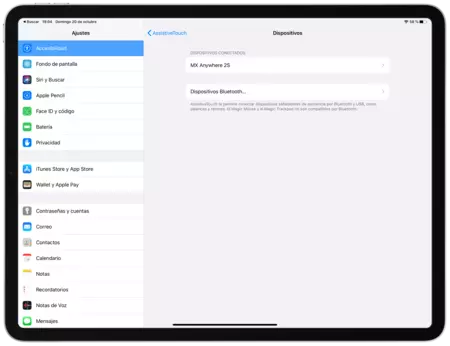
El soporte para ratones Bluetooth, aunque no ha pasado desapercibido, no ha sido una de las características en las que Apple se ha centrado a la hora de promocionar su nuevo sistema operativo, básicamente porque lo ha tratado como una función de accesibilidad para personas con problemas para interactuar con el iPad usando la pantalla táctil. Y esto se nota en cuanto empezamos a utilizarlo.
Añadir un ratón inalámbrico al iPad no es tan fácil como ir al apartado de Bluetooth y emparejarlo. Primero hay que ir a Ajustes > Accesibilidad y habilitar AssistiveTouch. Más abajo en el mismo menú encontraremos la posibilidad de añadir un dispositivo señalador, pero en mi caso me fue imposible hacerlo desde allí, teniendo que ir a la sección de Bluetooth.
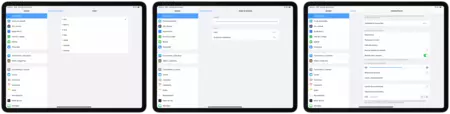
El ratón que he utilizado es el Logitech MX Anywhere 2S, un _mouse_ de reducidas dimensiones (muy portátil) que destaca por poder guardar tres dispositivos y alternar entre ellos con solo pulsar un botón. Si planeas usar un Magic Mouse o Magic Trackpad, ambos son compatibles, pero podrían aparecer problemas de funcionamiento con los gestos.
El soporte para ratón ha mejorado bastante desde las primeras versiones en fase de prueba de iPadOS 13. Si bien las opciones de personalización son escasas, son bastante más amplias que hace unos meses. Ahora es posible modificar el tamaño del cursor, su color, la cantidad de tiempo que debe pasar para ocultarse automáticamente y la velocidad de desplazamiento.
Navegar por la interfaz y menús de iPadOS con un ratón Bluetooth es bastante sencillo, ya que respeta los mismos gestos que utilizaríamos para interactuar con la pantalla táctil de un iPad, ya sea desplazándose por un sitio web, cerrando una aplicación, etc. Una cosa que me gustaría poder modificar, pero no es posible, es el sentido del desplazamiento cuando hacemos _scroll_.
Encuentro especialmente útil usar un ratón Bluetooth en un iPad si trabajamos de manera asidua con aplicaciones del tipo hojas de cálculo, que resultan difíciles de usar en una pantalla táctil por sus características y celdas diminutas, o procesadores de texto si somos de los que estamos copiando/cortando/pegando palabras constantemente.
Un ratón Bluetooth también puede ser un buen aliado si conectamos el iPad a un monitor externo para trabajar en pantalla grande y no lo podemos tener colocado cómodamente delante de nosotros por problemas de espacio. Así, con un ratón y teclado inalámbricos, podría usarse como un “ordenador convencional”.






Ver 10 comentarios